Googleドキュメント、Googleスプレッドシート、Googleスライドのファイルを「課題」と「テスト付き課題」に添付するときの注意です。
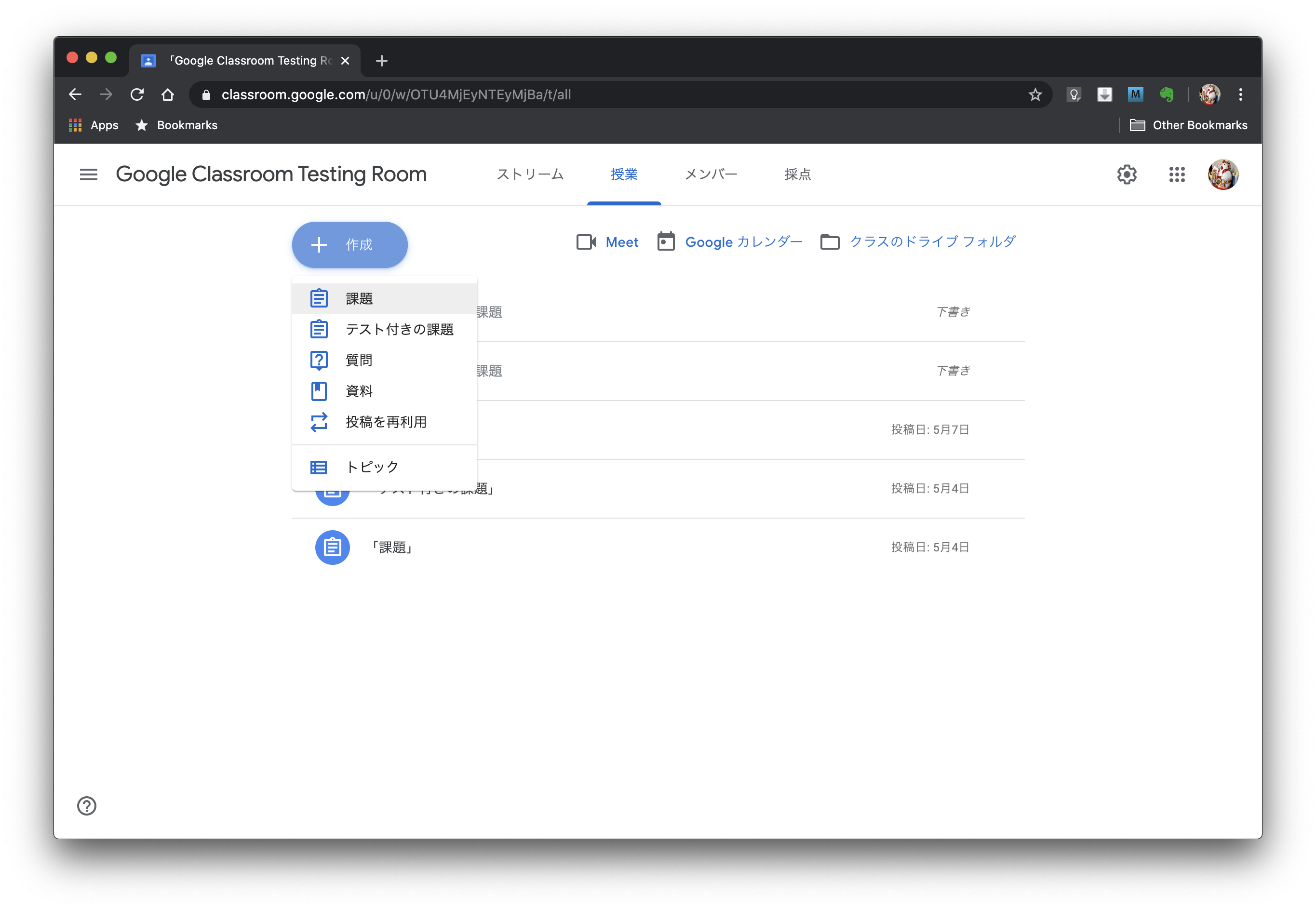
Google Classroomの授業ページで課題を作成し始めて、例えばレポートの様式を配布する、練習問題が記入済みで回答を記入するワークシートを配布するなど、を行う際の注意です。生徒には、自宅にプリンタがない者もいるかもしれないので、電子ファイルを配布したら、電子ファイルに記入してもらってもよいでしょう。パソコンのブラウザでアクセスしていれば、Google Classroomの中で、スマホやタブレットならGoogleドキュメントのアプリで、編集することができます。
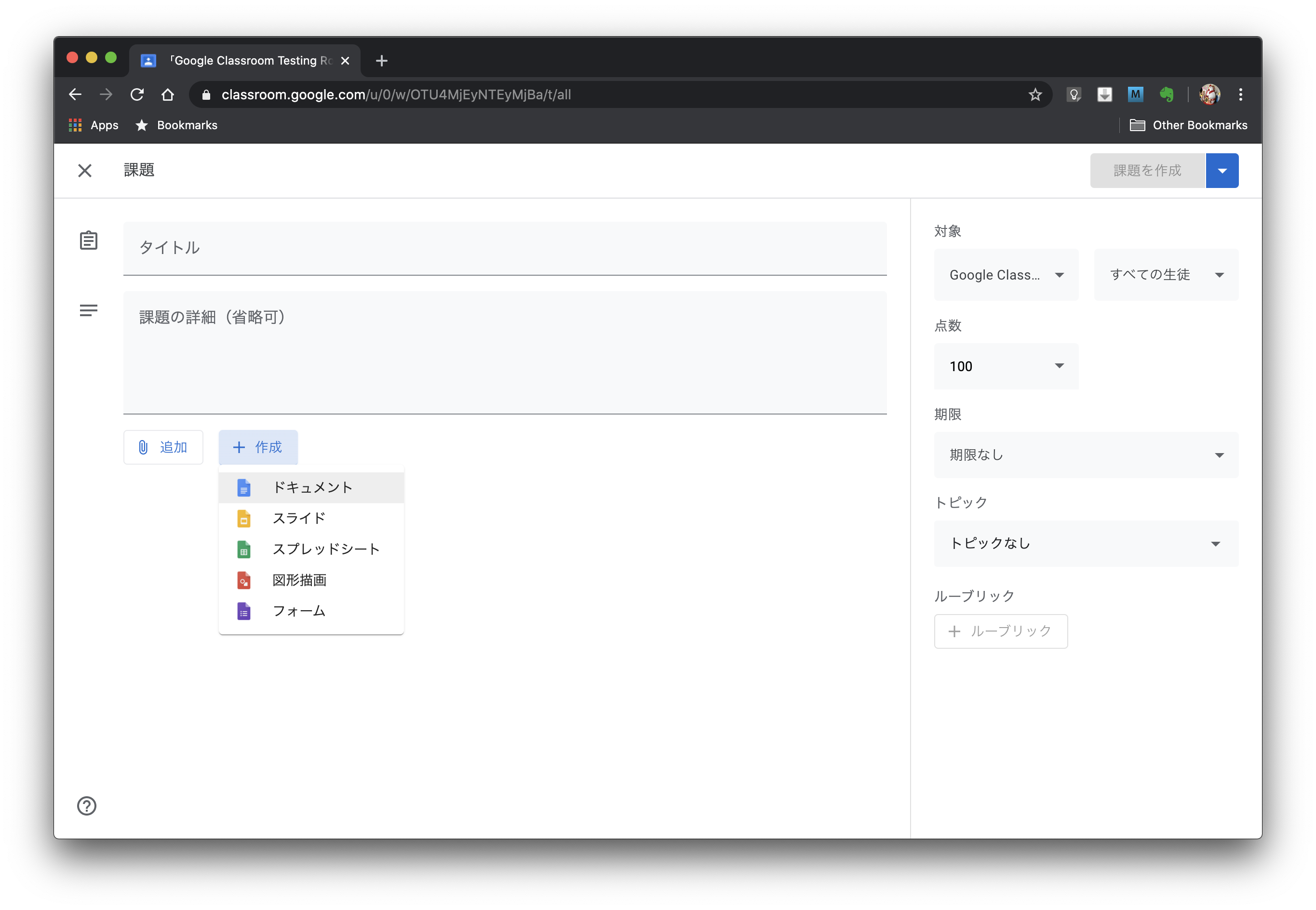
ただ、ファイルを添付する際に1つだけ、慎重に選択して頂きたいオプションがあります。それが下記の画像です。
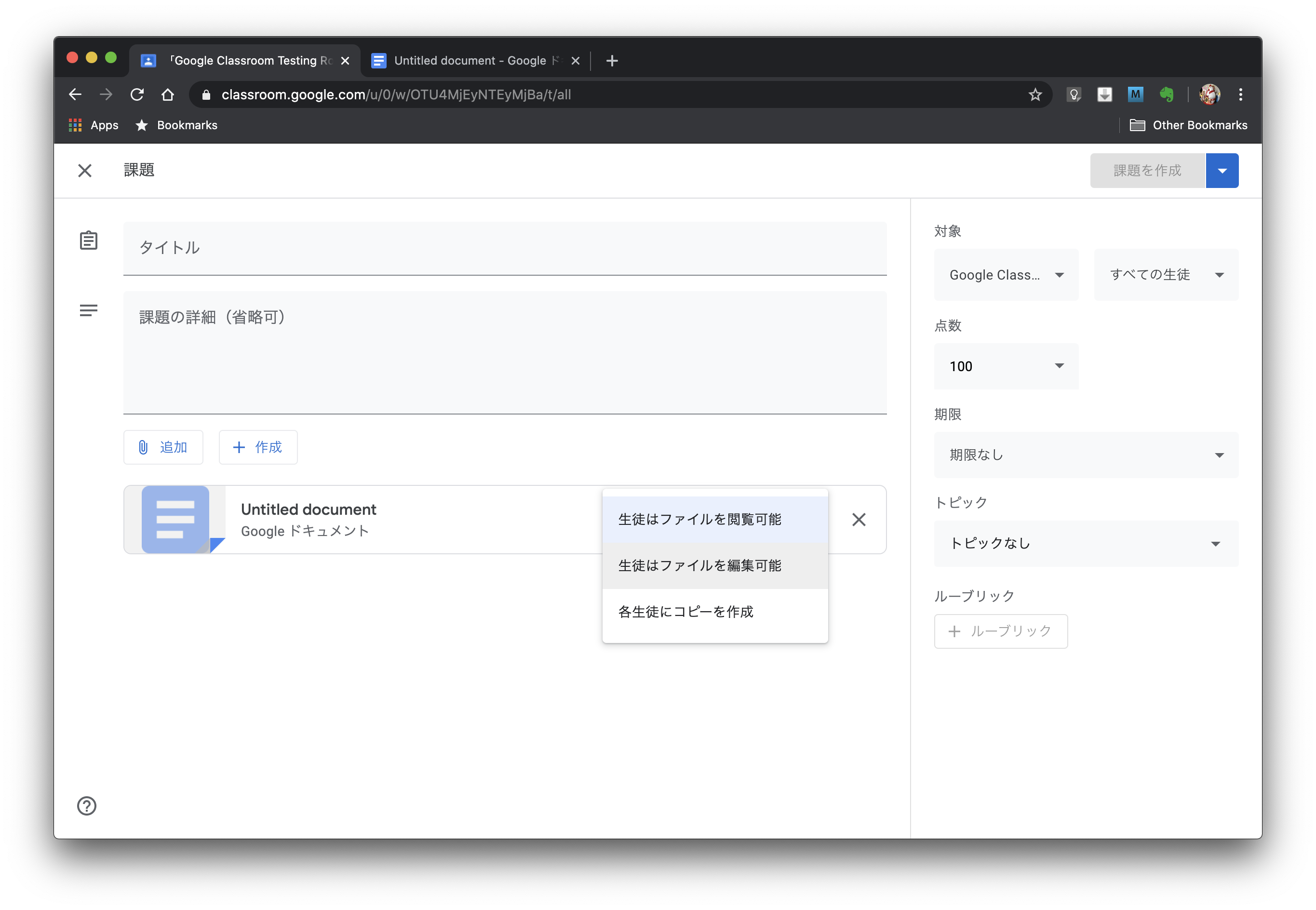
最後に〔課題を投稿〕をクリックする前に、貼付した各ファイルのファイル名の右側のプルダウンメニューを確認してください。次の3つから1つ選べます。
- 生徒はファイルを閲覧可能:自分のGoogle Classroomのドライブのファイルを閲覧できるように共有される(各自でコピーの作成も可能)
- 生徒はファイルを編集可能:自分のGoogle Classroomのドライブのファイルを、全生徒が編集できるように共有される(各自でコピーの作成も可能)
- 各生徒にコピーを作成:自分のGoogle Classroomのドライブのファイルが、各生徒のGoogle Classroomにコピーされて、各自が編集可能になる(各自が自分のファイルとして扱える)
これらはそれぞれ、生徒から見て次のような違いに繋がります。
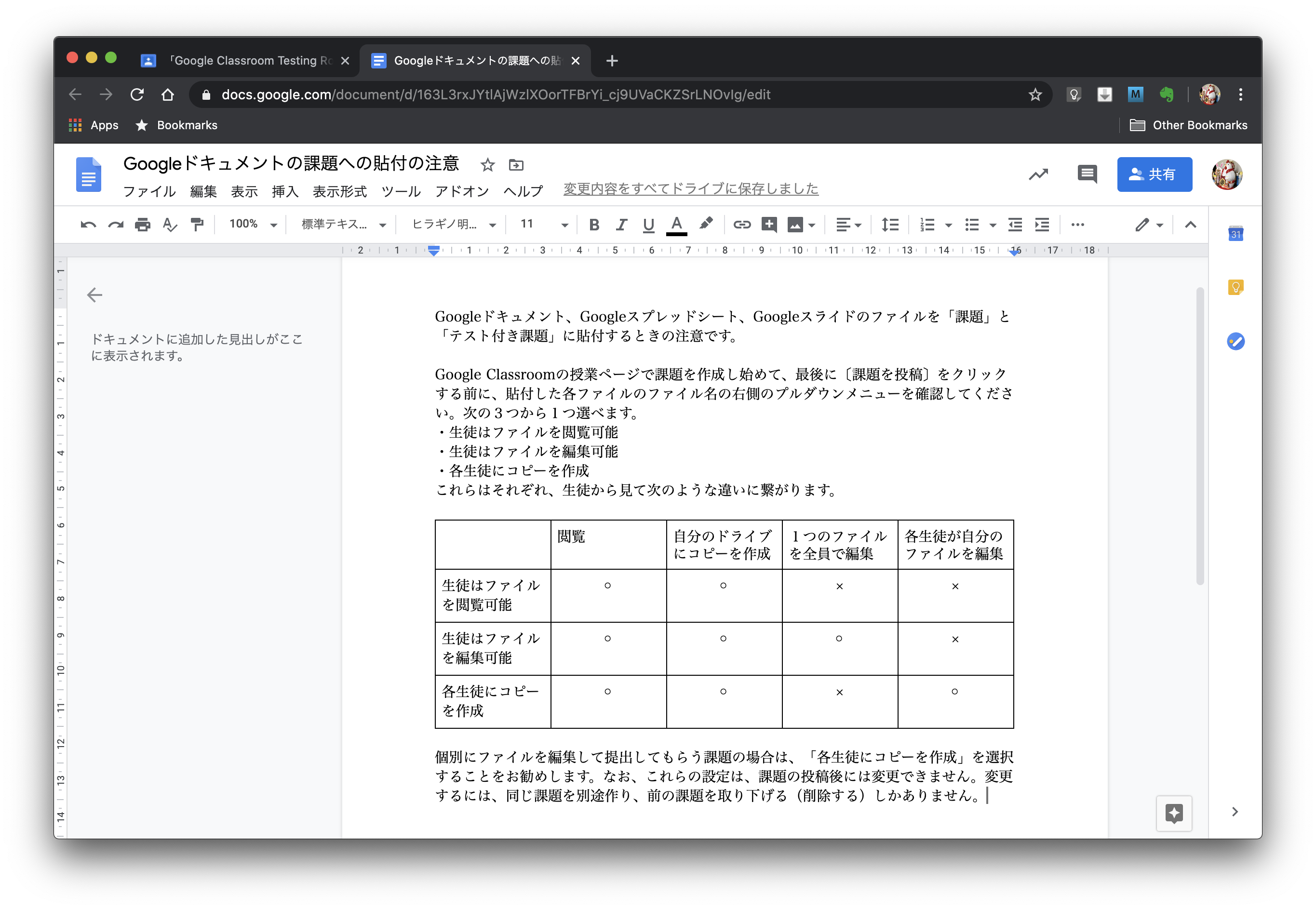
| 閲覧 | 自分のドライブにコピーを作成 | 1つのファイルを全員で編集 | 各生徒が自分のファイルを編集 | |
| 生徒はファイルを閲覧可能 | ◦ | ◦ | × | × |
| 生徒はファイルを編集可能 | ◦ | ◦ | ◦ | × |
| 各生徒にコピーを作成 | ◦ | ◦ | × | ◦ |
個別にファイルを編集して提出してもらう課題の場合は、「各生徒にコピーを作成」を選択することをお勧めします。なお、これらの設定は、課題の投稿後には変更できません。変更するには、同じ課題を別途作り、前の課題を取り下げる(削除する)しかありません。